作者:乔山办公网日期:
返回目录:excel表格制作
今天来盘点下Excel打印那些事儿~
Tip 1:如何自定义打印单元格区域
我们只要先选择打印区域,再在页面布局——打印区域——设置打印区域即可,
打印出来就是仅这部分区域的内容。
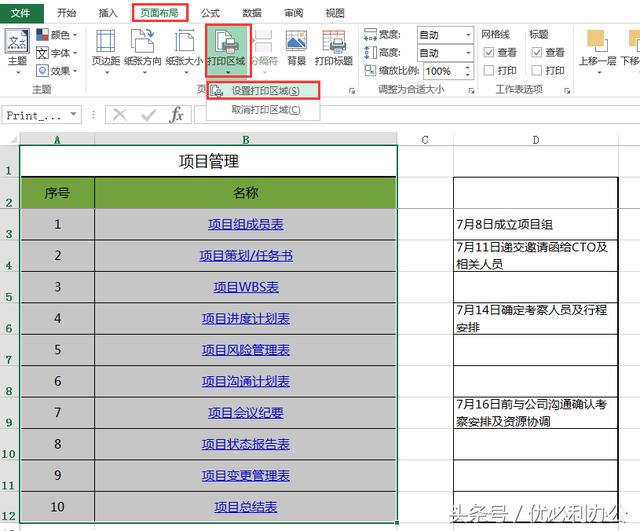
也可以直接在页面布局——页面设置——工作表 下设置打印区域
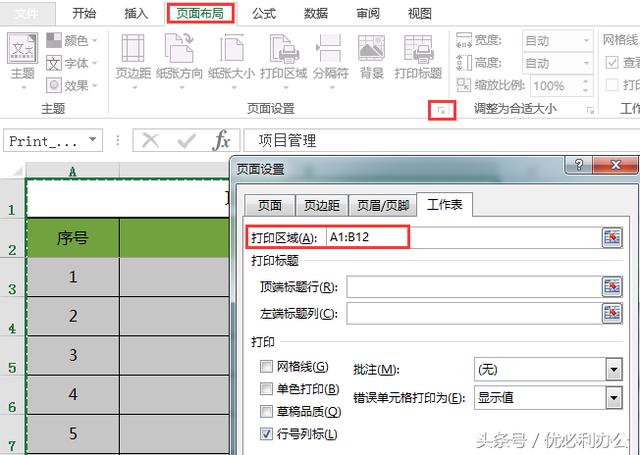
Tip 2:居中打印
在页面设置——页边距下,居中方式——水平、垂直都勾上,打印出来就都在纸的中央了。
和Tip 1一样,页面设置的对话框可以在页面布局下可以弹出来~这里是在打印下进行的设置~
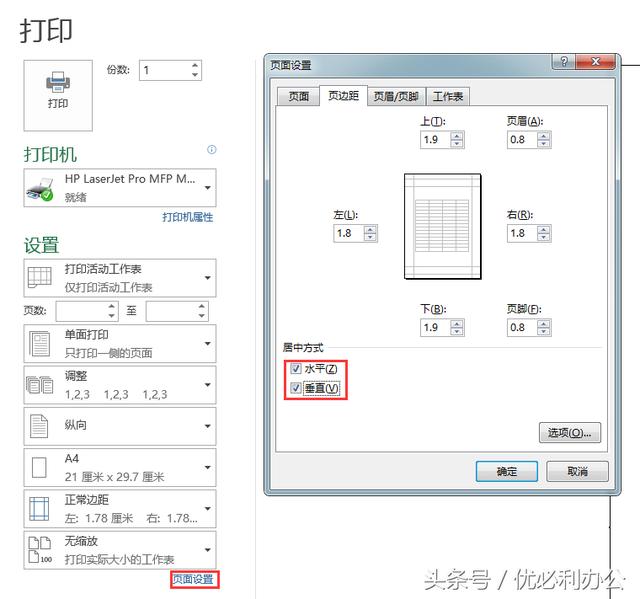
Tip 3:打印显示行号列标
在页面设置——工作表下,勾上“行号列标”即可~
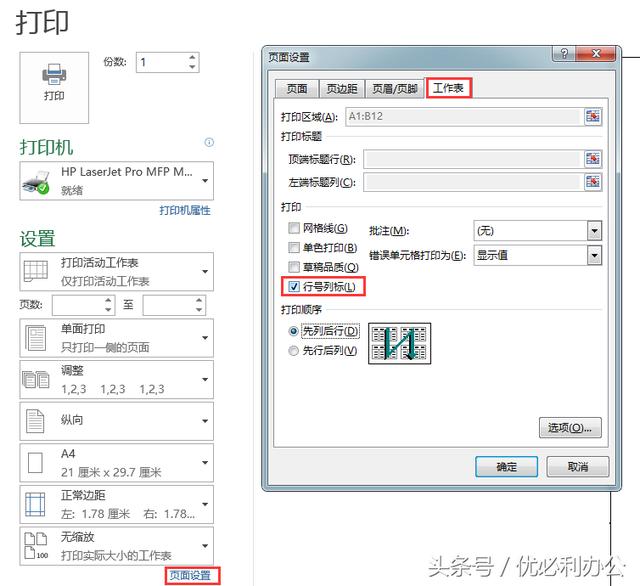
看一下打印预览图
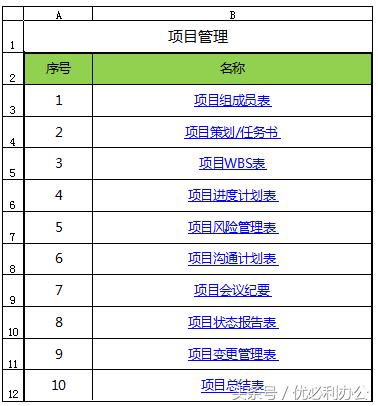
Tip 4:打印时显示公式
我们只要在公式——显示公式勾选上即可
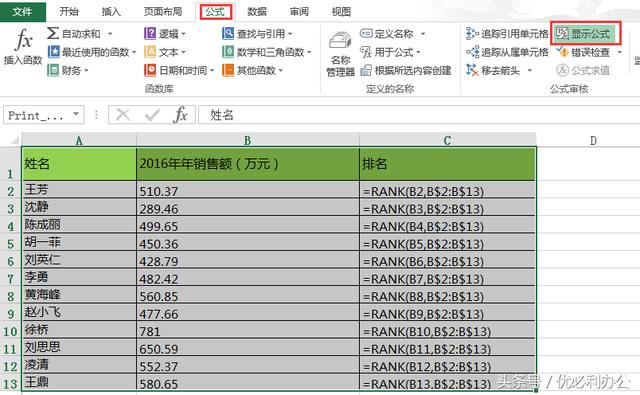
下面是预览效果~
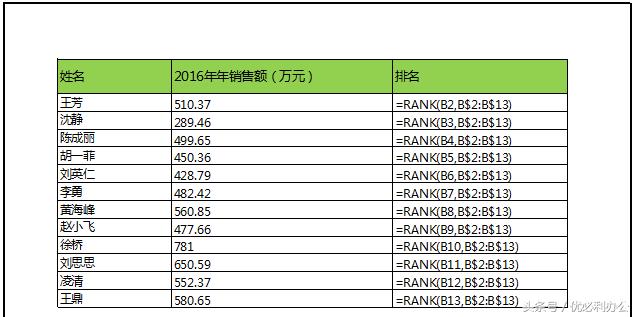
Tip 5:打印超长数据时,每一页都显示表头标题
方法一是在页面设置——工作表——打印顶端标题行时进行设置,如下图
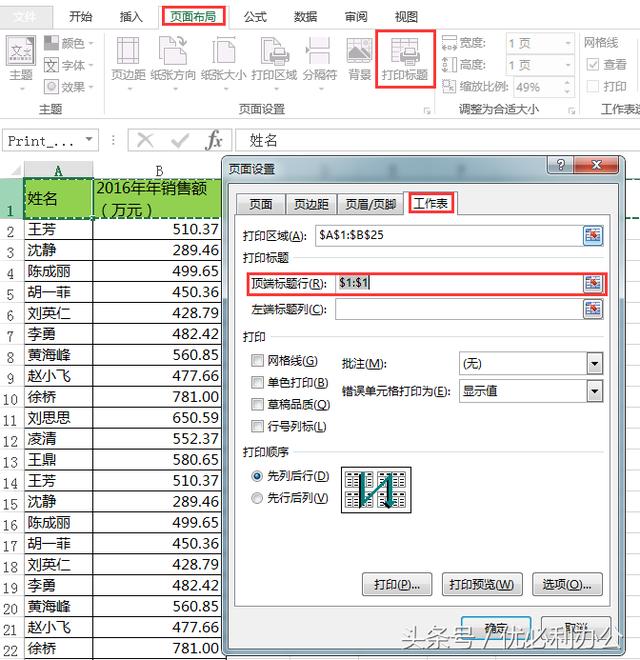
还有一个方法是直接设置冻结首行,我们用电子版Excel表格浏览文件时,可以冻结首行,即使翻到第二页或后面的页也能知道,打印也能这样使用~
温馨提示:
1.打印快捷键是:Ctrl +P,P是Print的意思,
2.打印时千万要先进行打印预览,避免打印出来不正确的,弄得整个人都很烦躁~